'>

Kedengarannya tidak berfungsi? Tidak ada audio yang keluar dari speaker Anda? Jika Anda menyadap tanpa masalah suara pada PC Anda, Anda mungkin sudah mencoba pemecah masalah Microsoft.
Jika Anda melihat pemberitahuan yang mengatakan 'Audio dinonaktifkan' dengan X merah setelahnya, masalahnya kemungkinan besar disebabkan oleh driver audio.
Tenanglah. Ini sebenarnya bukan masalah yang sulit untuk dipecahkan. Baca terus dan ikuti langkah-langkah mudah dilakukan dengan gambar di bawah ini.
Langkah 1: Pastikan Anda Telah Mengaktifkan Perangkat Audio
Langkah 2: Jalankan Command Prompt
Langkah 3: Instal ulang Driver Audio
Catatan : Gambar ditampilkan di Windows 10, tetapi semua perbaikan juga sesuai untuk Windows 7.
Langkah 1: Pastikan Anda Telah Mengaktifkan Perangkat Audio
Anda perlu memeriksa apakah Anda telah mengaktifkan perangkat audio Anda di jendela perangkat Playback dan di Device Manager. Perangkat audio Anda tidak boleh dinonaktifkan jika berfungsi dengan baik.
Di perangkat Playback
1) Klik kanan ikon suara di pojok kanan tombol dan pilih Perangkat pemutaran .
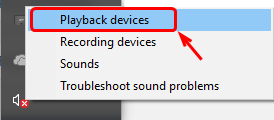
2) Di jendela baru, klik kanan ruang kosong dan pilih Tampilkan Perangkat yang Dinonaktifkan . Jika Tampilkan Perangkat Terputus tidak dicentang, pilih juga.

3) Anda akan melihat perangkat pemutaran Anda sekarang. Jika perangkat pemutaran default Anda berwarna abu-abu dan dengan panah bawah, Anda perlu mengklik kanan dan memilih Memungkinkan .
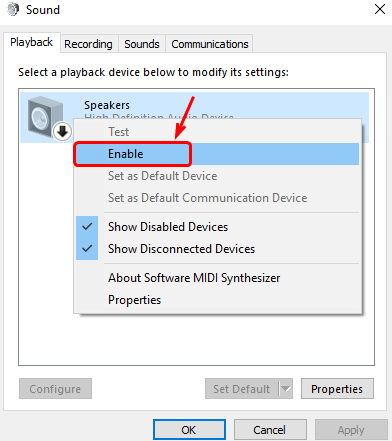
Di Device Manager
1) Di keyboard Anda, tekan Tombol logo Windows dan X pada saat yang sama, lalu pilih Pengaturan perangkat .
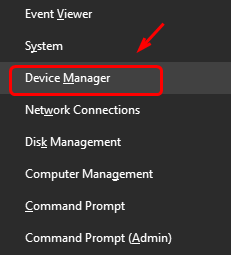
2) Cari dan luaskan kategori Pengontrol suara, video dan game untuk menemukan driver perangkat audio Anda. Jika Anda melihat file panah bawah seperti yang ditunjukkan di tangkapan layar, maka driver perangkat audio Anda dinonaktifkan.
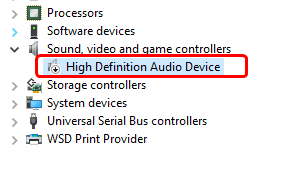
3) Klik kanan driver perangkat audio Anda dan pilih Aktifkan perangkat .
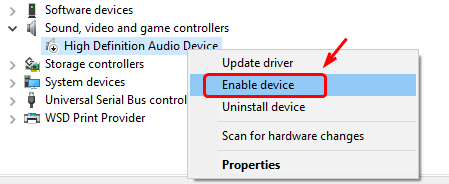
Jika audio Anda masih tidak kembali, coba langkah-langkah di bawah ini.
Langkah 2: Jalankan Command Prompt
1) Di keyboard Anda, tekan Tombol logo Windows dan X pada saat yang sama dan kemudian pilih Command Prompt (Admin) .
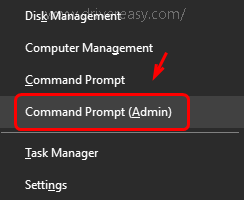
Saat diminta dengan UAC , tekan Iya untuk melanjutkan.
2) Di jendela Command Prompt, ketik perintah berikut:
Administrator grup lokal bersih / tambahkan layanan jaringan
Administrator grup lokal bersih / tambahkan layanan lokal
keluar
Anda perlu menekan tombol Enter setelah setiap perintah.
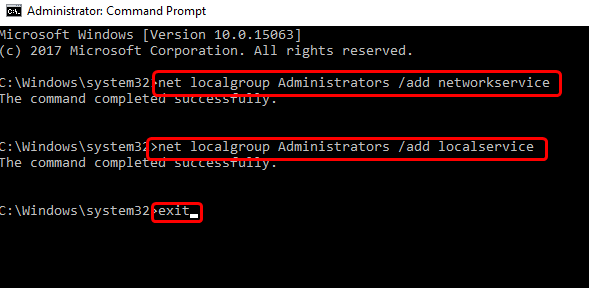
Coba dan lihat apakah audio Anda kembali.
Langkah 3: Instal ulang Driver Audio
Untuk menginstal ulang driver audio Anda, pertama-tama Anda harus menghapus penginstalannya, lalu menginstal ulang yang terbaru.
1) Di keyboard Anda, tekan Tombol logo Windows dan X pada saat yang sama dan kemudian pilih Pengaturan perangkat .
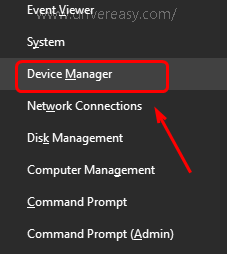
2) Temukan dan luaskan Pengontrol suara, video dan game kategori. Kemudian klik kanan driver audio yang Anda miliki dan pilih Copot pemasangan perangkat .
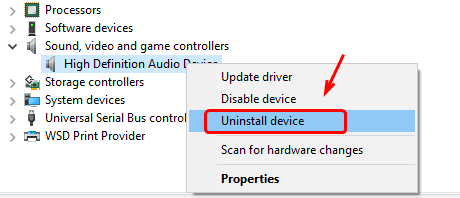
3) Tekan Copot pemasangan untuk mengkonfirmasi prosesnya.
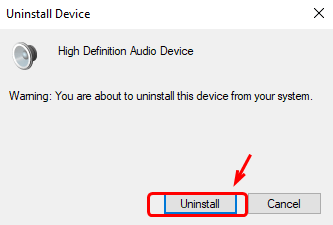
4) Ketika uninstall selesai, Anda mungkin perlu me-restart komputer Anda sehingga sistem Anda akan menemukan driver audio untuk Anda.
Anda juga dapat memilih untuk memperbarui driver audio Anda dengan mengidentifikasi dan mengunduhnya dari internet. Hanya dengan mengorbankan sejumlah waktu tertentu.
Jika Anda tidak punya waktu, kesabaran, atau keterampilan komputer untuk memperbarui driver Anda secara manual, Anda dapat melakukannya secara otomatis dengan Sopir Mudah .
Driver Easy akan secara otomatis mengenali sistem Anda dan mencari driver yang tepat untuk itu. Anda tidak perlu tahu persis sistem apa yang dijalankan komputer Anda, Anda tidak perlu mengambil risiko mendownload dan menginstal driver yang salah, dan Anda tidak perlu khawatir tentang membuat kesalahan saat menginstal.
Anda dapat memperbarui driver Anda secara otomatis dengan Driver Easy versi GRATIS atau Pro. Tetapi dengan versi Pro hanya membutuhkan 2 klik (dan Anda mendapatkan dukungan penuh dan jaminan uang kembali 30 hari):
1) Unduh dan instal Driver Easy.
2) Jalankan Driver Easy dan klik Memindai sekarang tombol. Driver Easy kemudian akan memindai komputer Anda dan mendeteksi driver yang bermasalah.
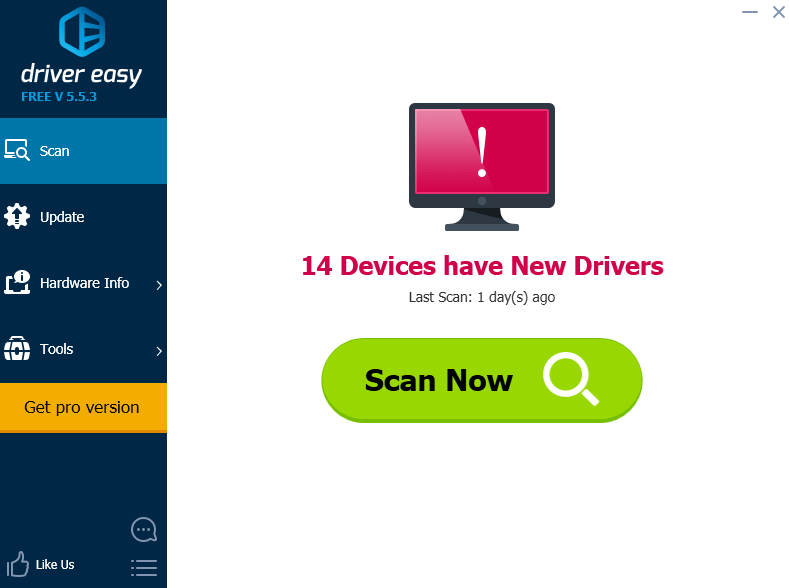
3) Klik Memperbarui di sebelah driver audio yang ditandai untuk mengunduh dan menginstal versi yang benar dari driver ini secara otomatis (Anda dapat melakukannya dengan GRATIS Versi: kapan).
Atau klik Perbarui Semua untuk secara otomatis mengunduh dan menginstal versi yang benar dari semua driver yang hilang atau kedaluwarsa di sistem Anda (ini memerlukan file Versi Pro - Anda akan diminta untuk meningkatkan saat Anda mengeklik Perbarui Semua ).
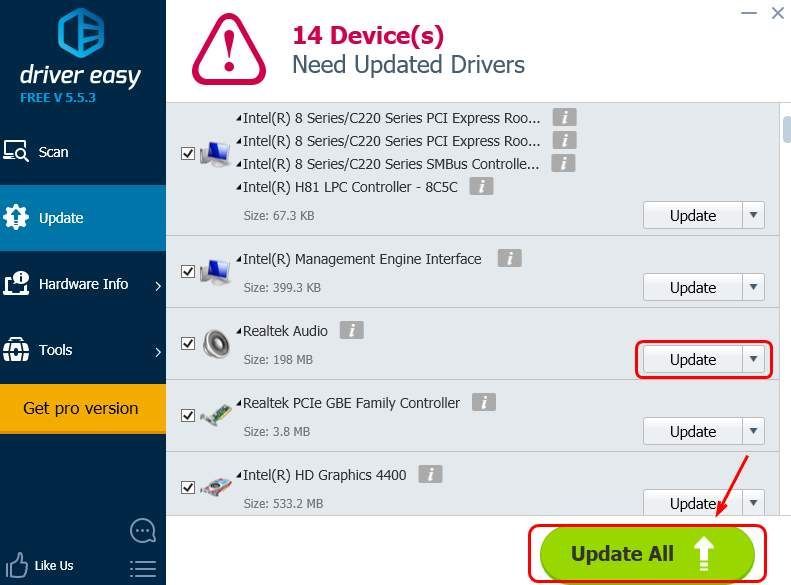





![[ASK] GTFO FPS turun, gagap & masalah kinerja](https://letmeknow.ch/img/knowledge/62/gtfo-fps-drops.jpg)
